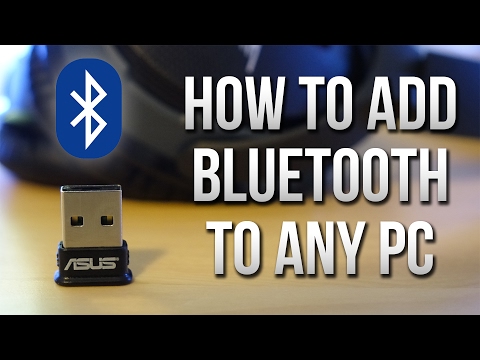آیا می دانید بسیاری از خدمات بی فایده می تواند باعث کندی رایانه شود؟ آنها نه تنها از منابع حافظه استفاده می کنند بلکه می توانند توسط نرم افزارهای جاسوسی نیز مورد استفاده قرار گیرند. از نظر فنی ، سرویس به عنوان فرایندی برای اجرای فرایندهای مختلف شناخته می شود که نیازی به دخالت کاربر ندارد. چرا باید این نوع کامپوننت را ایجاد کنیم؟ خدمات به برنامه های اساسی کمک می کند تا به راحتی روی سیستم ویندوز اجرا شوند و جلوه های ویژه ای را به دست آورند. بدیهی است که همه خدمات لازم نیست. سرویس های ناخواسته نه تنها منابع حافظه را می گیرند بلکه می توانند توسط نرم افزارهای جاسوسی نیز مورد استفاده قرار گیرند. بهینه سازی خدمات می تواند استفاده از CPU را برای جلوگیری از کند شدن و خرابی کامپیوتر کاهش دهد. ما در مورد راه رایگان افزایش سرعت کامپیوتر صحبت می کنیم.
مراحل
قسمت 1 از 3: برنامه های راه اندازی را در رایانه خود مدیریت کنید

مرحله 1. روی منوی Start کلیک کنید و برای استفاده از ویژگی ، Run را انتخاب کنید به این یک "جعبه تشخیصی" را به شما نشان می دهد. دستور Msconfig است.

مرحله 2. برای دسترسی به رابط System Configuration Utility روی دکمه OK کلیک کنید
در بالای پنجره ، باید برگه "راه اندازی" را کلیک کنید تا لیست برنامه های راه اندازی را مشاهده کنید.

مرحله 3. هر موردی را که نمی خواهید در هنگام بوت شدن رایانه بارگیری شود ، بردارید
پس از راه اندازی مجدد اجرا می شود. از Task Manager در ویندوز 8 استفاده کنید.
قسمت 2 از 3: مدیریت خدمات در رایانه خود
رایانه شما هنگام خرید سریع کار می کند. چرا کند می شود؟ مردم نمی دانند که هنگام نصب برخی از نرم افزارهای شخص ثالث ، خدمات اضافی به رایانه شما اضافه می شود. در نتیجه ، استفاده از CPU ممکن است به سطح بالایی برسد و حافظه حذف شود. سپس رایانه شما کند شده و خراب می شود. که هیچ چیز ناامید کننده تر از گرفتار شدن در مشکل کامپیوتر کند نیست ،

مرحله 1. خدمات را بلافاصله پس از نصب یک نرم افزار جدید بررسی کنید

مرحله 2. ابزار System Configuration Utility را باز کنید (همانطور که در قسمت 1 توضیح داده شده است)

مرحله 3. برای غیرفعال کردن همه موارد با حذف علامت کادرها ، برگه "Services" را انتخاب کنید
با این حال ، بدون پیشنهاد ، ما همیشه هنگام انجام این کار اشتباه می کنیم. غیرفعال کردن دستی خدمات بیشتر از فایده آن آسیب می رساند.

مرحله 4. از ابزار بهینه سازی سیستم به عنوان یک انتخاب خوب برای غیرفعال کردن خدمات استفاده کنید
WinMate رایگان است و قطعاً می تواند سرعت رایانه شما را افزایش دهد.
قسمت 3 از 3: موارد دسکتاپ را تمیز کنید
با حذف میانبرها فقط نمادها حذف می شوند. اگر می خواهید برنامه ها را حذف کنید:

مرحله 1. به کنترل پنل بروید

مرحله 2. روی Programs and Features کلیک کنید

مرحله 3. یک برنامه را حذف کنید